Win10控制面板的删除添加程序在哪里?win10如何打开删除添加程序
更新时间:2023-03-06 08:17:28作者:admin
在更换了win10系统之后,很懂win7以及xp用户都会不习惯,而且找不到很多系统功能。比如Win10控制面板的删除添加程序找不到了,今天小编就位大家介绍如何找到win10系统的删除添加程序
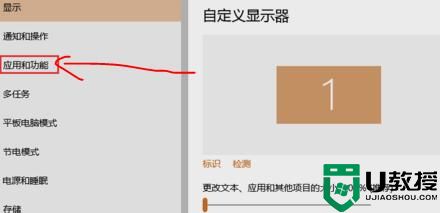
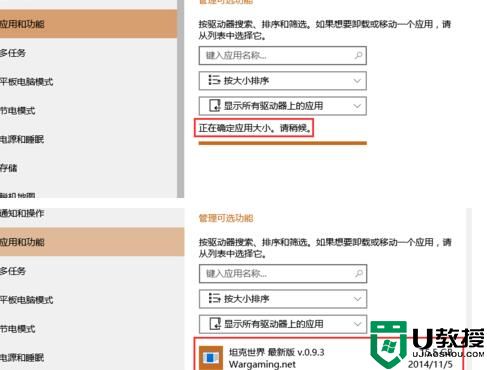
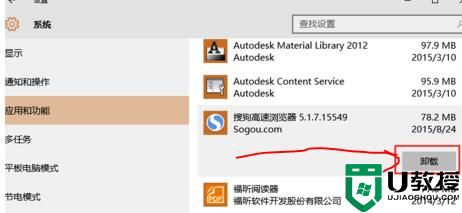
首先点击左下角的【开始】菜单,弹出下拉菜单,在该菜单里可以看到【设置】选项,如下图所示。
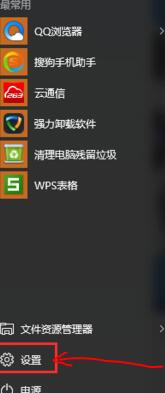
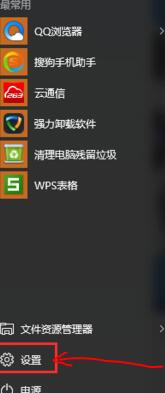
点击【设置】按钮,打开设置界面,通过设置界面里的功能可以发现win10系统里的设置界面就是win7系统的控制面板,以下步骤如下图所示。
先选择系统
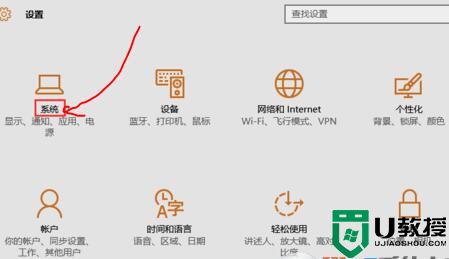
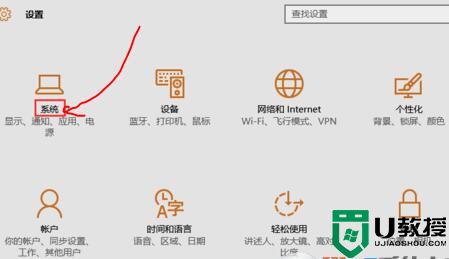
选择应用和功能
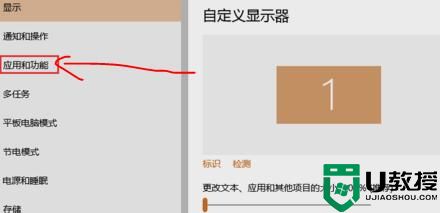
等待系统刷新出安装的应用目录
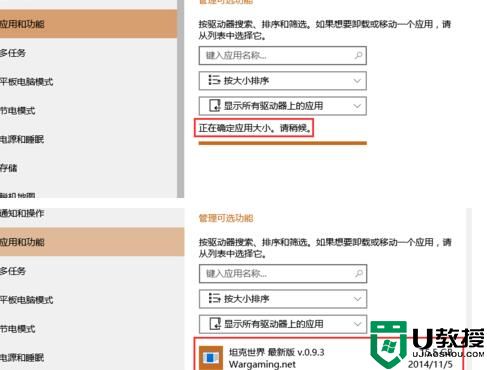
单击软件我们就可以看见卸载的按钮了
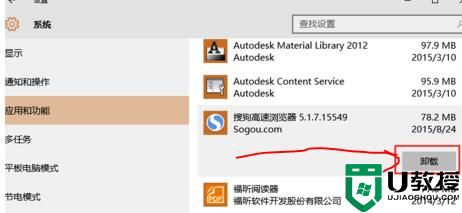
总结:以上就如何找到Win10控制面板的删除添加程序的方法了,希望对大家有帮助
Win10控制面板的删除添加程序在哪里?win10如何打开删除添加程序相关教程
- win10如何在开始菜单上添加程序应用 图文教你在win10开始菜单上添加程序应用
- win10 defender信任程序怎么添加 win10添加defender信任程序设置方法
- win10控制面板卸载程序在哪 win10控制面板怎么卸载软件
- win10的控制面板怎么打开 win10的控制面板在哪里打开
- win10控制面板在哪里打开 win10打开控制面板的三种方法
- win10怎么添加或删除鼠标右键菜单选项 win10添加或删除鼠标右键菜单选项的方法
- win10系统桌面如何添加备忘录 win10桌面添加便签的教程
- 电脑win10的控制面板在哪里 win10怎样打开控制面板
- 怎么给win10添加和删除输入法 高手教你win10添加和删除输入法
- win10控制面板在哪里 win10打开控制面板的方法
- Win11如何替换dll文件 Win11替换dll文件的方法 系统之家
- Win10系统播放器无法正常运行怎么办 系统之家
- 李斌 蔚来手机进展顺利 一年内要换手机的用户可以等等 系统之家
- 数据显示特斯拉Cybertruck电动皮卡已预订超过160万辆 系统之家
- 小米智能生态新品预热 包括小米首款高性能桌面生产力产品 系统之家
- 微软建议索尼让第一方游戏首发加入 PS Plus 订阅库 从而与 XGP 竞争 系统之家
win10系统教程推荐
- 1 window10投屏步骤 windows10电脑如何投屏
- 2 Win10声音调节不了为什么 Win10无法调节声音的解决方案
- 3 怎样取消win10电脑开机密码 win10取消开机密码的方法步骤
- 4 win10关闭通知弹窗设置方法 win10怎么关闭弹窗通知
- 5 重装win10系统usb失灵怎么办 win10系统重装后usb失灵修复方法
- 6 win10免驱无线网卡无法识别怎么办 win10无法识别无线网卡免驱版处理方法
- 7 修复win10系统蓝屏提示system service exception错误方法
- 8 win10未分配磁盘合并设置方法 win10怎么把两个未分配磁盘合并
- 9 如何提高cf的fps值win10 win10 cf的fps低怎么办
- 10 win10锁屏不显示时间怎么办 win10锁屏没有显示时间处理方法

